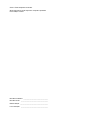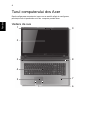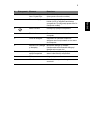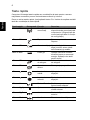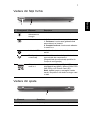Seria Aspire de computere
portabile
Ghid rapid

Numărul modelului: _____________________________
Numărul seriei: ________________________________
Data achiziţiei: _________________________________
Locul achiziţiei: ________________________________
© 2011 Toate drepturile rezervate.
Ghid rapid pentru seria Aspire de computere portabile
Prima ediţie: 04/2011

3
Înainte de toate
Dorim să vă mulţumim că aţi ales un computer portabil Acer pentru a răspunde
nevoilor dvs de procesare mobilă.
Ghidurile dumneavoastră
Pentru a vă ajuta să folosiţi computerul portabil Acer, am conceput un set de ghiduri:
Primul dintre acestea, posterul de configurare vă ajută să începeţi configurarea
computerului.
Ghid general de utilizare seria Aspire conţine informaţii utile valabile pentru toate
modelele din gama Aspire. Acest ghid acoperă subiecte de bază, cum ar fi utilizarea
tastaturii, a sistemului audio etc. Vă rugăm să reţineţi că Ghidul general de
utilizare se referă ocazional la funcţii sau caracteristici care sunt incluse doar în
anumite modele ale seriei şi nu neapărat în modelul cumpărat de dumneavoastră.
Astfel de cazuri sunt marcate în manuale prin texte cum ar fi „doar pentru anumite
modele”.
Ghidul rapid tipărit vă prezintă caracteristicile şi funcţiile de bază ale noului dvs.
computer. Pentru mai multe informaţii privind modul în care computerul vă poate
ajuta să fiţi mai productiv, consultaţi Ghid general de utilizare seria Aspire. Acest
ghid conţine informaţii detaliate despre astfel de subiecte, precum utilitarele de
sistem, recuperarea datelor, opţiunile de extensie şi depanarea. În plus, acesta
con
ţine informaţii despre garanţie, reglementări generale şi note de siguranţă pentru
computerul dvs portabil. Este disponibil în Format de document portabil (PDF) şi
vine preîncărcat pe computerul dvs. portabil. Urmaţi aceşti paşi pentru a-l accesa:
1Daţi clic pe Start > Toate programele > AcerSystem.
2Daţi clic pe Ghid general de utilizare seria Aspire.
Notă: Vizualizarea fişierului necesită Adobe Reader. Dacă Adobe Reader nu
este instalat pe computerul dvs., daţi clic pe Ghid general de utilizare seria
Aspire pentru a executa mai întâi programul de instalare Adobe Reader. Pentru
a încheia instalarea, urmaţi instrucţiunile de pe ecran. Pentru instrucţiuni privind
modul de utilizare a Adobe Reader, accesaţi meniul Ajutor şi asistenţă.

4
Română
Turul computerului dvs Acer
După configurarea computerului, aşa cum se arată în afişul de configurare,
permiteţi-ne să vă prezentăm noul dvs. computer portabil Acer.
Vedere de sus
1
3
2
4
5
9
6
8
7

5
Română
# Pictogramă Element Descriere
1Cameră web
Acer Crystal Eye
Cameră Web pentru comunicare video
(doar pentru anumite modele).
2 Ecran de afişaj Mai este numit şi Afişaj cu cristale
lichide (LCD) şi afişează activitatea
computerului (configuraţia poate diferi în
funcţie de model).
3 Buton Pornire Porneşte şi opreşte computerul.
4 Tastatură Pentru introducerea datelor în
computer.
5 Zona de atingere Dispozitiv de indicare sensibil la
atingere care funcţionează ca un maus
de computer.
6 Butoane clic (stânga
şi dreapta)
Butoanele stânga şi dreapta
funcţionează ca butoanele stânga şi
dreapta ale mouse-ului.
7Placă pentru
sprijinirea palmei
Zonă confortabilă de sprijin pentru mână
atunci când folosiţi computerul.
8 Difuzoare Asigură ieşire audio stereo.
9 Microfon Microfon intern pentru înregistrarea
sunetului.

6
Română
Taste rapide
Computerul foloseşte tastele rapide sau combinaţiile de taste pentru a accesa
majoritatea comenzilor precum luminozitatea ecranului şi volumul.
Pentru a activa tastele rapide, ţineţi apăsată tasta <Fn> înainte de a apăsa cealaltă
tastă din combinaţia de taste rapidă.
Tastă rapidă Pictogramă Funcţie Descriere
<Fn> + <F3> Tastă pentru
comunicaţii
Activează/dezactivează
dispozitivele de comunicaţie ale
computerului. (Dispozitivele de
comunicaţie pot diferi în funcţie
de configuraţie.)
<Fn> + <F4> Repaus Pune computerul în modul
Repaus.
<Fn> + <F5> Comutare afişaj Comută afişajul între ecran de
afişaj, monitor extern (dacă
este conectat) şi ambele.
<Fn> + <F6> Ecran gol Opreşte lumina de fundal a
ecranului pentru a economisi
energie. Apăsaţi orice tastă
pentru reveni.
<Fn> + <F7> Comutare zonă
de atingere
Activează şi dezactivează zona
de atingere.
<Fn> + <F8> Comutare
difuzor
Porneşte şi opreşte difuzoarele.
<Fn> + < >
Luminozitate
mărită
Măreşte luminozitatea
afişajului.
<Fn> + < >
Luminozitate
scăzută
Reduce luminozitatea
afi
şajului.
<Fn> + <Home> Redare/Pauză Redă sau opreşte temporar
fişierul media selectat.
<Fn> + <Pg Up> Oprire Opreşte redarea fişierului
media selectat.
<Fn> + <Pg Dn> Anterior Revine la fişierul media
anterior.
<Fn> + <End> Următorul Trece la următorul fişier media.

7
Română
Vedere din faţă închis
Vedere din spate
# Pictogramă Element Descriere
1 Indicator de
alimentare cu
energie
Indică nivelul de alimentare al computerului.
Indicator baterie Indică starea bateriei computerului.
1. Încărcare: Lumina este galbenă când
acumulatorul se încarcă.
2. Complet încărcat: Lumina este albastre
în modul c.a.
Indicator HDD Indică dacă unitatea de hard disc este
activă.
Tas tă pentru
comunicaţii
Activează/dezactivează dispozitivele de
comunicaţie ale computerului.
(Dispozitivele de comunicaţie pot diferi în
funcţie de configuraţie.)
2 Cititor de cartele
multi-în-1
Acceptă carduri Secure Digital (SD),
MultiMediaCard (MMC), Memory Stick PRO
(MS PRO) şi xD-Picture Card (xD).
Notă: Apăsaţi pentru a extrage/a instala
cardul. Nu poate fi citit decât un singur card
o dată.
# Element Descriere
1Nişa pentru acumulator Adăposteşte setul de acumulatori ai computerului.
12
1

8
Română
Vedere din stânga
# Pictogramă Element Descriere
1 Slot de blocare
Kensington
Se conectează la un dispozitiv de
securitate pentru computer compatibil
Kensington.
Notă: Înfăşuraţi cablul blocajului de
securitate al computerului în jurul unui
obiect fix precum o masă sau un mâner
al unui sertar încuiat. Introduceţi blocajul
în zăvor şi răsuciţi cheia pentru a fixa
blocajul. Sunt disponibile şi unele
modele fără chei.
2 Orificii de aerisire Permit computerului să rămână rece,
chiar şi după utilizarea prelungită.
3 Port pentru afişaj
extern (VGA)
Se conectează la un dispozitiv de
afişare (de ex. monitor extern sau
proiector LCD).
4 HDMI Port HDMI Acceptă conexiuni video digitale de
înaltă definiţie.
5 Port USB 2.0 Se conectează la dispozitivele USB 2.0
(de ex. maus USB, cameră USB).
6Mufă intrare microfon Acceptă intrări de la microfoane externe.
Mufă de căşti/difuzor Conectează la dispozitivele audio
(de ex. difuzoare, căşti).
213456

9
Română
Vedere din dreapta
# Pictogramă Element Descriere
1 Port USB 2.0 Se conectează la dispozitivele USB 2.0
(de ex. maus USB, cameră USB).
2 Unitate optică Unitate optică internă; acceptă discuri CD,
DVD sau Blu-ray (doar pentru anumite
modele).
3 Indicator de acces
la discul optic
Se aprinde când unitatea optică este activă.
4 Buton de eliminare
unitate optică
Elimină discul optic din unitate.
5 Orificiu de eliminare
de urgenţă
Scoate tava unităţii optice când computerul
este oprit.
Notă: Introduceţi o agrafă de birou în
orificiul de eliminare de urgenţă pentru a
scoate tava unităţii optice când computerul
este oprit.
6 Port Ethernet
(RJ-45)
Se conectează la o reţea Ethernet
10/100/1000.
7Mufă c.c. intrare Se conectează la un adaptor de c.a.
1234567

10
Română
Vedere bază
Mediu
# Pictogramă Element Descriere
1Nişa pentru
acumulator
Adăposteşte setul de acumulatori ai
computerului.
2Zăvor de blocare/
eliberare a
acumulatorului
Eliberează acumulatorul pentru a fi
scos.
Introduceţi o unealtă corespunzătoare în
zăvor şi glisaţi pentru deblocare.
3 Compartiment de
memorie
Adăposteşte memoria principală a
computerului.
4 Soclu principal hard
disc
Adăposteşte unitatea hard disc a
computerului (fixată cu şuruburi).
5 Soclu secundar hard
disc
Adăposteşte unitatea de hard disc a
computerului (fixată cu şuruburi)
(doar pentru anumite modele).
• Temperatură:
• Funcţionare: 5°C - 35°C
• Nefuncţionare: -20°C - 65°C
• Umiditate (fără condensare):
• Funcţionare: 20% - 80%
• Nefuncţionare: 20% - 80%
1
2
5
4
3
-
 1
1
-
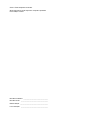 2
2
-
 3
3
-
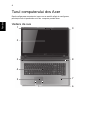 4
4
-
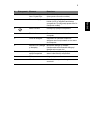 5
5
-
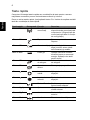 6
6
-
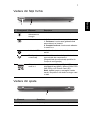 7
7
-
 8
8
-
 9
9
-
 10
10
Acer Aspire 7560G Ghid de inițiere rapidă
- Tip
- Ghid de inițiere rapidă
- Acest manual este potrivit și pentru
Lucrări conexe
-
Acer Aspire V3-471 Ghid de inițiere rapidă
-
Acer Aspire V3-7710G Ghid de inițiere rapidă
-
Acer Aspire V3-571 Ghid de inițiere rapidă
-
Acer Aspire E1-471 Ghid de inițiere rapidă
-
Acer Aspire 5560G Ghid de inițiere rapidă
-
Acer Aspire 4560G Ghid de inițiere rapidă
-
Acer Aspire 3750Z Ghid de inițiere rapidă
-
Acer Aspire 4752 Ghid de inițiere rapidă
-
Acer Aspire 7250G Ghid de inițiere rapidă
-
Acer Aspire 4830T Ghid de inițiere rapidă